https://www.iperiusbackup.it/cms/iperius-backup-tutorials.aspx
Iperius Console è un software completo per il management IT e il monitoraggio di computer e server da remoto. Con Iperius Console è possibile controllare lo stato di salute di computer remoti e lo stato delle procedure di backup, grazie all’integrazione con gli altri prodotti della suite Iperius. A partire dalla versione 2.2.0, Iperius Console consente di configurare le cosiddette notifiche PUSH, per ricevere messaggi di notifica immediati sui propri dispositivi mobili Android o iOS ed essere informati sul buon esito delle operazioni di backup.
Requisiti:
- Per aggiungere un computer a Iperius Console e controllare quindi il buon esito delle procedure di backup, si deve installare sul computer remoto Iperius Console Agent (vedi il relativo tutorial), e configurarlo utilizzando un apposito codice di licenza e il nome di un workgroup. A quel punto, avremo il computer collegato e visibile all’interno di Iperius Console.
- Il passo successivo è quello di proteggere il computer (endpoint) mediante Iperius Backup. Possiamo scaricarlo dal sito ufficiale (https://www.iperiusbackup.it) e attivarlo con il codice di attivazione generabile a seguito dell’acquisto di una licenza (Iperius Backup può integrarsi con Iperius Console solo nelle versioni a pagamento): passiamo quindi ad eseguire il semplice collegamento con il Console Agent che abbiamo installato sulla stessa macchina (vedi il relativo tutorial).
- Installare l’App di Iperius Console per Android o iOS. Possiamo farlo dal Play Store o dall’Apple Store:
Abilitare le notifiche
A questo punto, quando eseguiremo un backup con Iperius Backup, questo invierà a Iperius Console tutte le informazioni relative all’operazione effettuata, compresa la presenza di eventuali errori.
Sulla riga di ogni operazione di backup (che appare a seguito del primo backup che viene effettuato e notificato alla Console) vediamo alcune importanti informazioni e alcuni pulsanti, con i quali possiamo effettuare diverse azioni, come eseguire da remoto le operazioni di backup o modificare la pianificazione direttamente da remoto.
Ma la funzione che qui maggiormente ci interessa è quella relativa alle Notifiche:
Per abilitarle basterà cliccare sull’icona che rappresenta una campanella. Possiamo cliccarci diverse volte per cambiarne lo stato. Gli stati possibili sono i seguenti:
- Grigio: notifiche disabilitate
- Nero: le notifiche verranno inviate ogni volta che il backup viene eseguito
- Rosso: le notifiche verranno inviate solo in caso si siano verificati degli errori durante il backup
Per ricevere le notifiche sul nostro smartphone, dobbiamo aver installato l’App di Iperius Console.
Accediamo all’App almeno una volta con le nostre credenziali (ricevute a seguito dell’acquisto di una licenza) per abilitare la ricezione delle notifiche Push (su iOS potrebbe essere necessario cliccare su un messaggio di conferma).
Ora eseguiamo un backup, e attendiamo che alla sua conclusione arrivi la notifica istantanea sul nostro cellulare.
Vediamo un esempio di notifica nell’immagine sotto:
—
Iperius Console, grazie alle sue funzionalità avanzate e alla disponibilità delle App per Android e iOS e alle notifiche push, è uno strumento versatile e di grande utilità per la sicurezza dei propri dati, poiché ci consente di essere informati in tempo reale di ogni eventuale problema che possa verificarsi nelle operazioni di backup. Massimo controllo, massima sicurezza, massima reattività.
Ricordiamo che, sempre a partire da Iperius Console 2.2.0, è possibile connettersi in desktop remoto con i computer monitorati grazie all’integrazione con Iperius Remote (vedi il relativo tutorial).


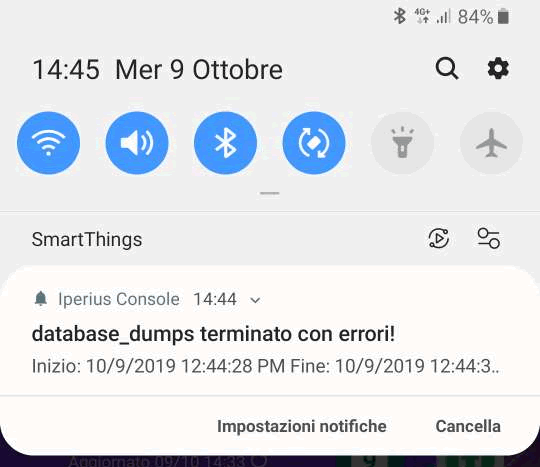
PLEASE NOTE: if you need technical support or have any sales or technical question, don't use comments. Instead open a TICKET here: https://www.iperiusbackup.com/contact.aspx
**********************************************************************************
PLEASE NOTE: if you need technical support or have any sales or technical question, don't use comments. Instead open a TICKET here: https://www.iperiusbackup.com/contact.aspx
*****************************************